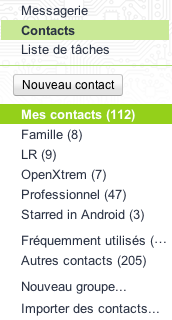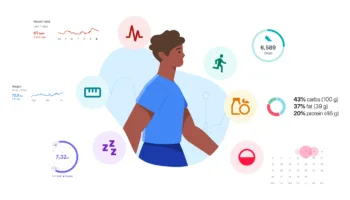Après avoir vu une petite astuce sur la gestion de votre adresse mail, voici un nouvel article concernant Gmail.
L’organisation de vos contacts Gmail dans les groupes peut vous faire gagner du temps lorsque vous écrivez des mails à plusieurs personnes à la fois. Par exemple, si vous créez un groupe « famille », au lieu d’adresser un mail à votre mère, père, frère et sœur, vous pouvez commencer à taper « Famille » et Gmail complète le reste. Aujourd’hui, Gmail a apporté deux améliorations aux groupes de contact qui devraient les rendre plus faciles à créer et à contrôler.
Avant de voir les deux nouvelles fonctionnalités, je vais vous présenter comment créer un nouveau groupe.
Création de groupes de contacts
Voici les actions à faire pour créer un groupe de contacts :
- 1 – Connectez-vous à votre compte Gmail et cliquez sur « Contacts » sur le côté gauche de la page de Gmail
- 2 – Cliquez sur le lien « Nouveau groupe » sur le côté gauche du gestionnaire de contacts, ou sélectionnez « Nouveau groupe » dans le menu déroulant Groupes
- 3 – Saisissez le nom du groupe et cliquez sur le bouton « OK »
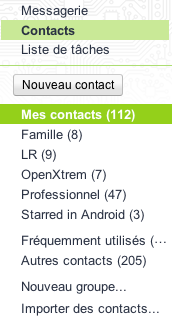
Ensuite, pour ajouter des contacts à un groupe, rien de plus simple :
- 1 – Sélectionnez vos contacts dans la liste de contacts
- 2 – Ouvrez le menu déroulant « Groupes »
- 3 – Sélectionnez le groupe auquel vous souhaitez ajouter un contact ou sélectionnez « Nouveau groupe » pour en créer un

Un petit tour sur les améliorations
Disons que vous avez une liste de collègues de travail et que vous êtes sûr de les contacter à nouveau tous ensemble.
Désormais, vous pouvez directement ajouter dans un groupe vos contacts sans les sélectionner mais simplement en tapant l’adresse dans l’espace prévu à cet effet. Beaucoup plus rapide, notamment grâce à l’autocomplétion.
Pour cela dans la page de Contacts, sélectionnez un groupe dans votre liste sur la gauche de l’écran puis rajoutez les adresses mail depuis le bouton « Ajouter à ‘…' » :
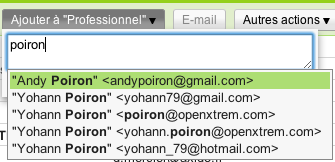
Deuxièmement, Gmail a ajouté la possibilité de spécifier l’une des adresses mail de votre contact que vous souhaitez utiliser dans un groupe donné. Ainsi, par exemple, vous pouvez maintenant envoyer un mail à l’adresse personnelle de votre ami dans votre groupe « Famille » et l’adresse de ce même ami dans votre groupe « Travail ».
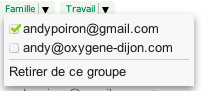
Conclusion
Les améliorations apportées par Gmail sur les contacts sont très utiles et pratiques, car la plupart du temps nous avons besoin d’envoyer un même mail à plusieurs personnes et avec les caractéristiques des groupes Gmail présentées ci-dessus cela devient très facile et rapide.
Peu importe la façon dont d’autres services de messagerie comme Yahoo ou Hotmail continuent à évoluer avec de nouvelles fonctionnalités, il va être difficile de concurrencer avec Gmail dû à son interface très conviviale et les nombreuses fonctionnalités utiles disponibles.
L’avez-vous testé ? Pensez-vous que Gmail est le maître dans les services des séjours ?